从光盘安装Windows7教程(利用光盘安装Windows7系统的详细步骤)
在一些特殊情况下,我们可能需要将已经安装有Windows8系统的电脑回退到Windows7系统。本文将详细介绍如何利用光盘来安装Windows7系统,让您轻松完成系统回退的操作。
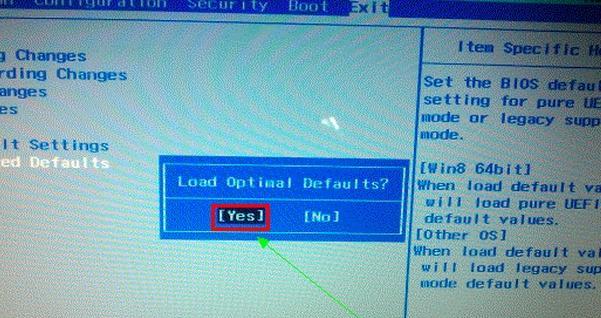
1.准备安装光盘
在开始安装之前,您需要准备一张可靠的Windows7安装光盘,确保它是正版且可以被识别的。

2.备份重要数据
在进行系统回退操作前,请务必备份您电脑中的所有重要数据,以免数据丢失。
3.修改启动顺序

进入电脑的BIOS设置,将启动顺序调整为首先从光盘启动。具体操作方式可能因电脑品牌而异,请查阅电脑的用户手册或在网上搜索相应的方法。
4.插入安装光盘
将准备好的Windows7安装光盘插入电脑的光驱中,并重新启动电脑。
5.启动光盘安装程序
当电脑重新启动时,您将看到一个提示,询问是否从光盘启动。按照提示按下任意键启动光盘安装程序。
6.选择语言和其他设置
在安装程序启动后,您将看到一个界面,可以选择安装语言、时区和其他相关设置。根据自己的需求进行选择,并点击“下一步”。
7.接受许可协议
在接下来的界面中,您需要阅读并接受Windows7的许可协议。仔细阅读协议内容后,勾选“我接受许可协议”并点击“下一步”。
8.选择安装类型
在安装类型界面,您可以选择“自定义”或“快速”安装。如果您想自定义分区或安装特定的驱动程序,请选择“自定义”。
9.创建分区
如果您选择了“自定义”安装类型,您需要在接下来的界面中创建一个新的分区来安装Windows7系统。根据实际需求和硬盘情况进行调整,并点击“下一步”。
10.开始安装
在确认分区设置无误后,您可以点击“下一步”开始安装Windows7系统。安装过程可能需要一些时间,请耐心等待。
11.完成安装
安装完成后,系统将会自动重新启动。请不要在此过程中将光盘从光驱中取出。
12.设置用户名和密码
在系统重启后,您需要设置用户名和密码以及其他相关的个人信息。请根据提示进行操作,并点击“下一步”。
13.完成设置
根据引导,您可以选择一些其他的系统设置,例如网络连接、安全选项等。根据自己的需求进行设置,并点击“完成”。
14.恢复重要数据
如果您之前备份了重要的数据,请将其恢复到新安装的Windows7系统中,以保证数据的完整性。
15.系统回退成功
至此,您已经成功地通过光盘将Windows8系统回退到Windows7系统。请检查系统是否正常运行,并进行相应的更新和配置。
通过本文的详细步骤,您可以轻松地利用光盘来安装Windows7系统,实现系统回退的操作。请务必注意备份重要数据,并按照指引一步一步进行操作,确保操作的顺利完成。希望本文对您有所帮助!













